SOA TV Guide è un nuovo Kodi add-on grazie a cui potrete vedere la programmazione (EPG) e la diretta streaming di tanti canali TV digitali e Satellitari da tutto il mondo in perfetto stile Smart TV. L’add-on consente di scaricare i contenuti video di tantissime nazioni tra cui anche l’Italia.
NOTA BENE:
- L’add-on richiede l’installazione di f4mTester
- Alcuni canali potrebbero essere instabili oppure offline
Disclaimer
ATTENZIONE: SOA TV Guide non è un add-on creato dal team di Kodi/XBMC ma da sviluppatori di terze parti non autorizzati. Eventuali violazioni di copyright, malfunzionamenti e problemi relativi ad esso, non sono quindi da attribuire a Kodi nè tantomeno a noi di androidaba.net.
IPVANISH: Vuoi navigare e utilizzare Kodi in anonimato e in modo del tutto sicuro? IPVanish è la soluzione. Per info e costi date un’occhiata al nostro articolo oppure visitate la pagina ufficiale cliccando su QUESTO LINK“.
Come installare SOA TV Guide su Kodi
NOTA BENE: il file zip dell’add-on è disponibile anche su ABA Repo nel percorso “programmi / plugin.video.soatvguide.zip” e sull’add-on ABA Installer.
- Avviate Kodi, portatevi su SISTEMA e cliccate su Gestione File
- Cliccate due volte su Aggiungi Sorgente
- Cliccate su <Nessuno>, inserite la url http://soapt.pe.hu/repo/ e cliccate su Fatto
- Rinominate la nuova sorgente in soapt e cliccate su OK
- Tornate nella home di Kodi e cliccate su SISTEMA / Add-On / Installa da un file zip / soapt / repository.SonsOfAnarchy-1.0.zip
- Attendete la notifica di conferma dell’installazione e cliccate su Installa da repository / Sons Of Anarchy / Add-on Programmi / SOA TV Guide / Installa
- Al termine dell’installazione avviate l’add-on dal percorso PROGRAMMI / Add-on Programmi / SOA TV Guide
- Attendete il caricamento dell’add-on e tornate indietro nel menù dei programmi; ora lo dovrete configurare
Configurazione:
- Avviate Kodi e cliccate su PROGRAMMI / Add-on Programmi
- Portatevi su SOA TV Guide e cliccateci su con il tasto destro del mouse (cliccate e tenete premuto per qualche istante se siete su dispositivi touchscreen o TV Box)
- Cliccate su Impostazioni add-on
- Nella prima voce Source, cliccate su Choose guide type ed inserite la lingua desiderata
- Ora sempre dal percorso PROGRAMMI / Add-on Programmi avviate SOA TV Guide e… buona visione
Screenshots:
Hai difficoltà ad installare un add-on? Hai qualche richiesta da farci? Chiedi aiuto nel servizio chat; anche da offline ci sarà sempre qualcuno che ti risponderà al più presto
Non esitate ad esprimere il vostro parere nella sezione commenti qui in basso.
Se ti piace il nostro sito e vuoi contribuire a darci una mano, non esitare a offrirci un caffè o almeno visitaci senza Adblock









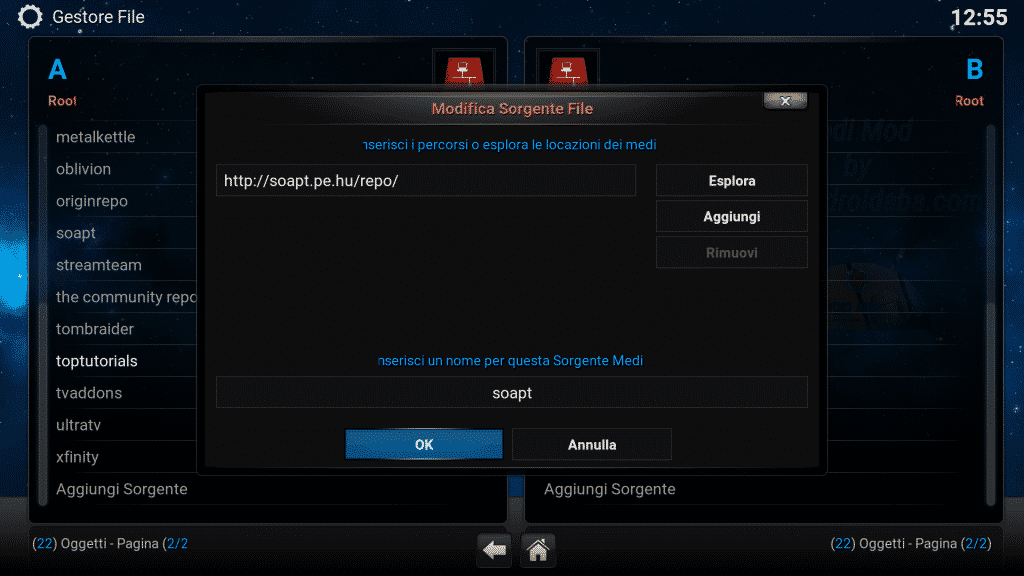

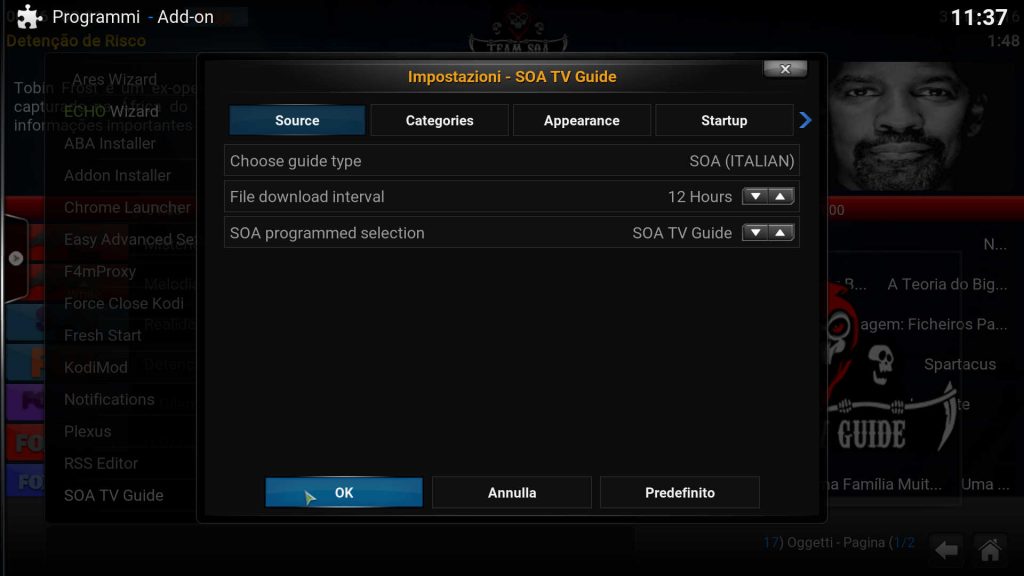
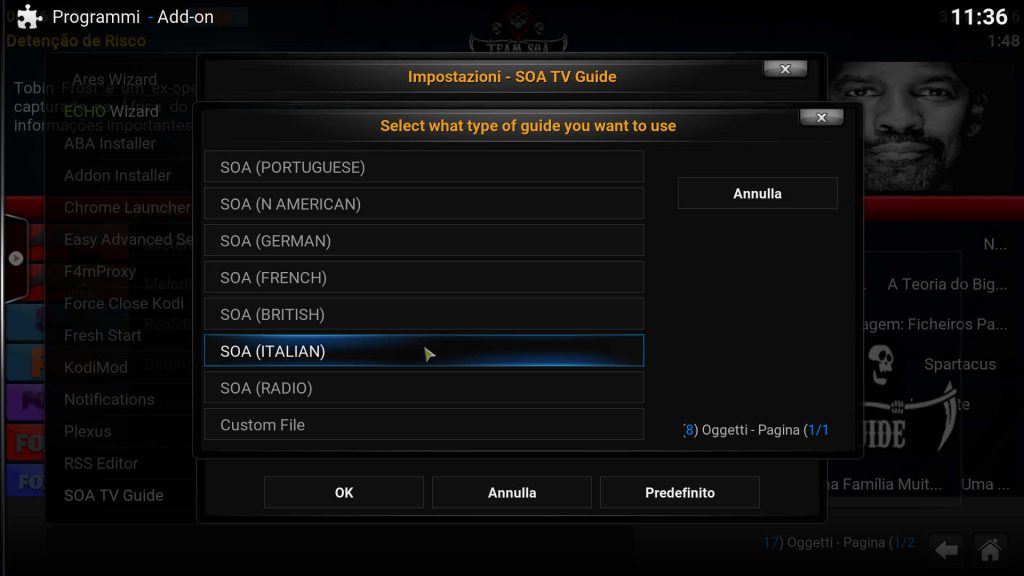
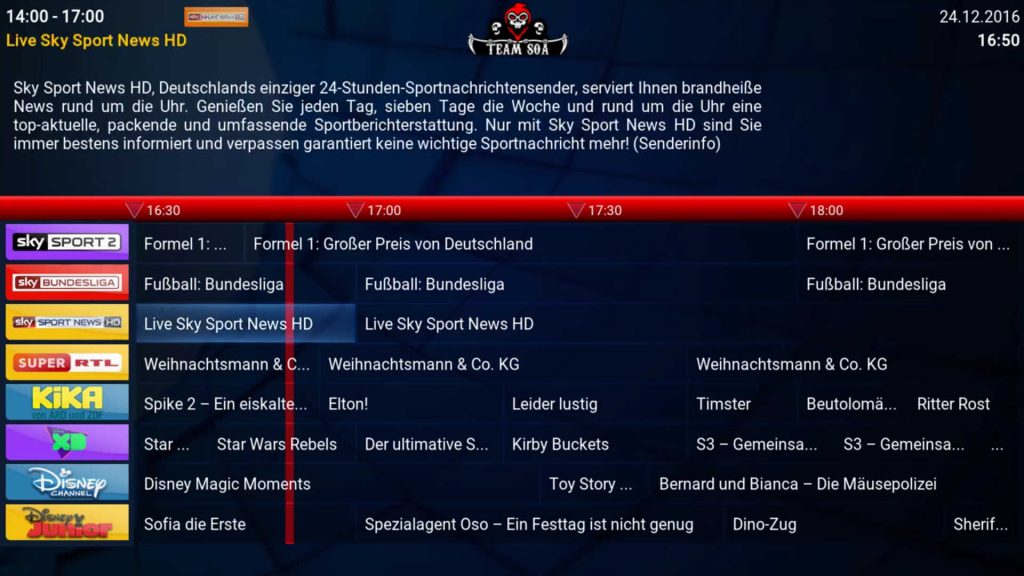
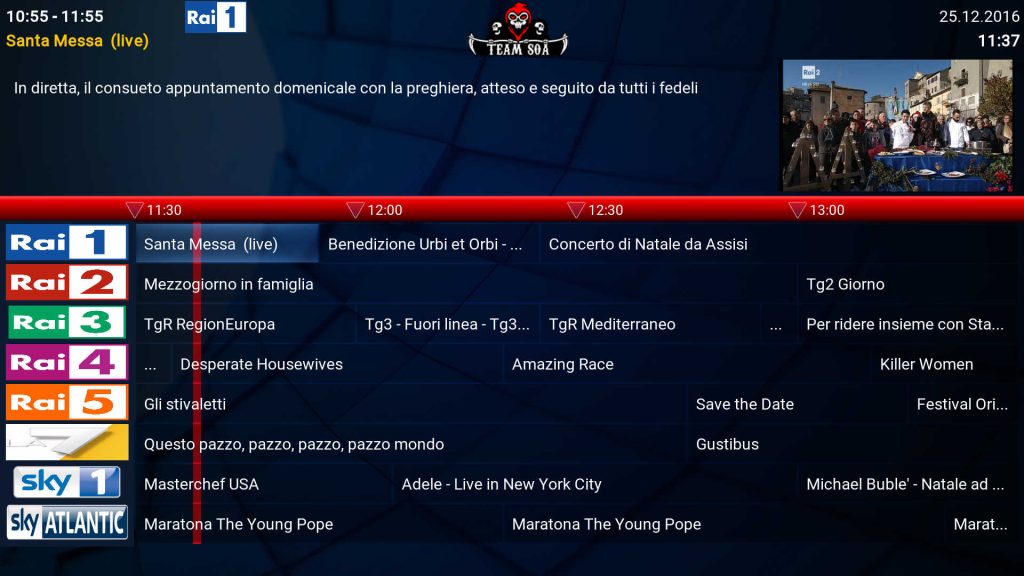
salve. non esce più la guida canali Italiani
Ciao Gennaro, purtroppo non utilizziamo questo add-on e ora ci è impossibile verificare :/